Czy Twój telefon z Androidem odmawia połączenia z siecią Wi-Fi? Prawdopodobnie ustawienia sieciowe są nieprawidłowe. Możliwe jest również, że wystąpił problem z routerem, który powoduje, że Twoje urządzenia nie mogą się połączyć.
Jeśli nie masz pewności, co jest przyczyną problemu, postępuj zgodnie z poniższymi metodami, aby go rozwiązać.
Sprawdź połączenie Wi-Fi na innym urządzeniu z Androidem
Jeśli Twój telefon z Androidem nie łączy się z Wi-Fi, być może router działa nieprawidłowo i nie pozwala żadnym urządzeniom na połączenie się z Twoją siecią bezprzewodową. W takim przypadku najlepiej sprawdzić reakcję routera za pomocą innego urządzenia obsługującego Wi-Fi.
Spróbuj połączyć się z siecią za pomocą innego urządzenia z systemem Android lub innego urządzenia. Jeśli to urządzenie łączy się bez żadnych problemów, prawdopodobnie wystąpił problem z Twoim telefonem. Zawęź rozwiązanie do kolejnych kroków.
Jeśli Twoje drugie urządzenie również nie łączy się z Internetem, istnieje prawdopodobieństwo, że wystąpił problem z routerem. Zanim będziesz mógł włączyć jakiekolwiek urządzenia w swojej sieci, musisz rozwiąż problemy z routerem.
Włączanie i wyłączanie trybu samolotowego
Włącz i wyłącz tryb samolotowy w przypadku jakichkolwiek problemów z łącznością w telefonie komórkowym i sprawdź, czy to pomoże rozwiązać problem. Włączenie trybu samolotowego powoduje rozłączenie telefonu ze wszystkimi sieciami bezprzewodowymi. Następnie, gdy wyłączysz ten tryb, Twój telefon otrzyma nową szansę na nawiązanie wszystkich połączeń.
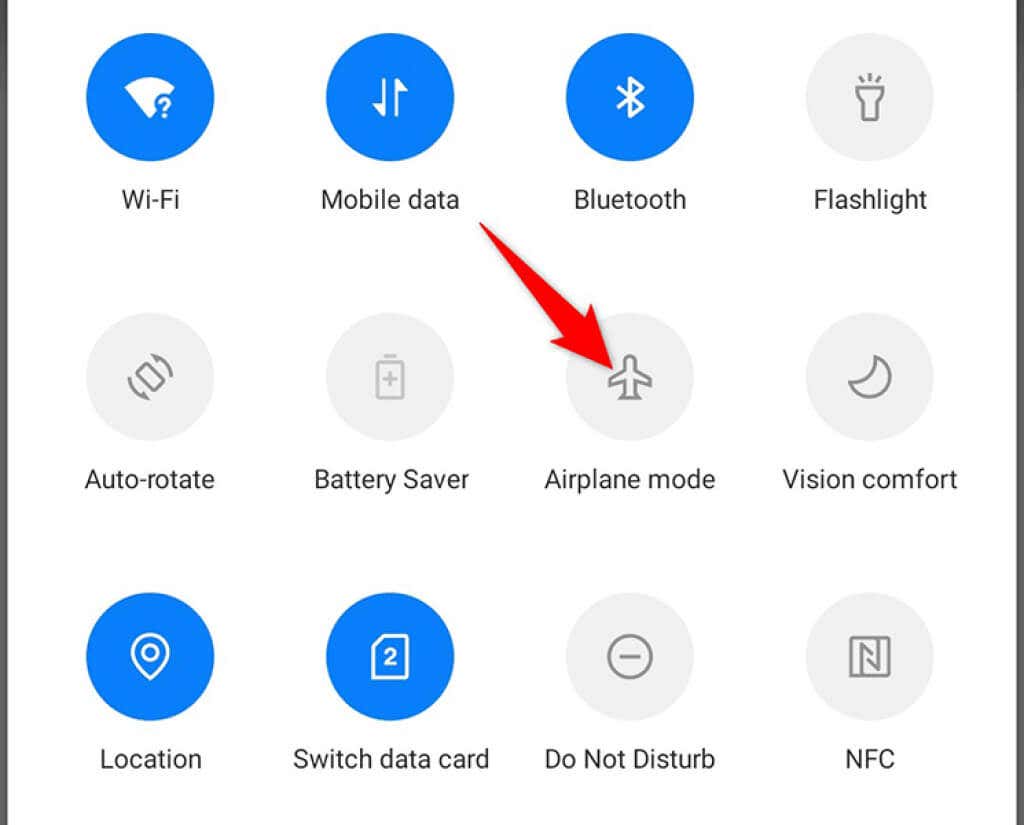
Uruchom ponownie telefon z Androidem
Czasami w telefonie występuje drobna usterka uniemożliwiająca połączenie telefonu z siecią Wi-Fi. Gdy tak się stanie, najlepszym rozwiązaniem będzie ponowne uruchomienie telefonu.
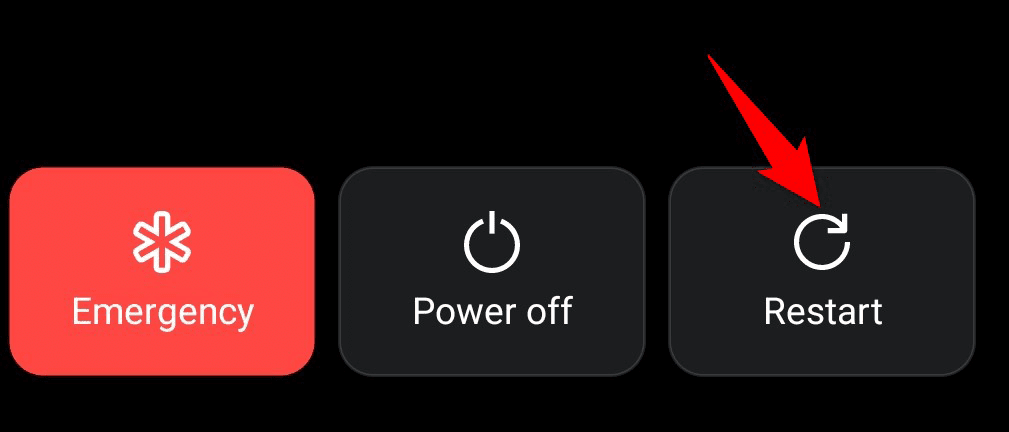
Ponowne uruchomienie telefonu resetuje wiele ustawień tymczasowych i plików, co zwykle rozwiązuje drobne problemy. Większość telefonów z Androidem możesz ponownie uruchomić, naciskając i przytrzymując przycisk Zasilanie i wybierając z menu opcję Uruchom ponownie ..
Uruchom ponownie router
Podobnie jak Twój telefon z Androidem, Twój W routerze Wi-Fi mogą również występować drobne usterki. Prostym sposobem na rozwiązanie tego problemu jest ponowne uruchomienie routera.
Większość routerów można ponownie uruchomić, naciskając wyłącznik zasilania na routerze. Zwykle znajduje się ono z tyłu routera. Jeśli Twój router nie ma tego przycisku, użyj przełącznika w gnieździe zasilania, aby wyłączyć router i włączyć go ponownie.
Usuń, a następnie dodaj ponownie sieć Wi-Fi
Problemy z uwierzytelnianiem mogą również powodować, że Twój telefon z Androidem nie łączy się z siecią Wi-Fi. W takim przypadku usuń sieć Wi-Fi z telefonu, a następnie dodaj ją ponownie do telefonu.
Do wykonania tej procedury potrzebne będą hasło do Twojej sieci Wi-Fi, więc miej je przygotowane.
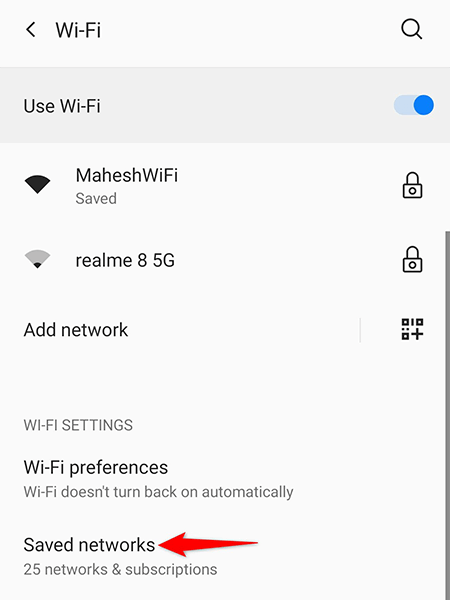
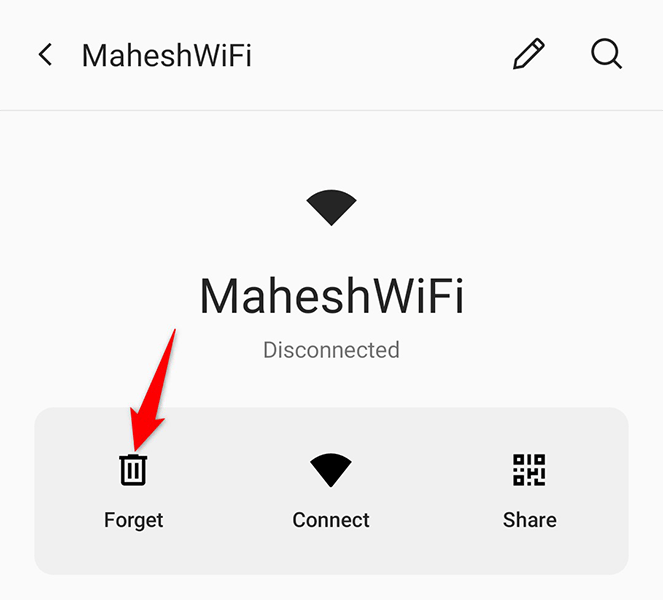
Wyłącz przyspieszenie sieci dwukanałowej
Niektóre telefony z Androidem oferują funkcję dwukanałowej akceleracji sieci, która wykorzystuje komórkową transmisję danych i sieć Wi-Fi do przyspieszania pobierania. Warto wyłączyć tę funkcję, gdy doświadczysz problemy z połączeniem telefonu z siecią.
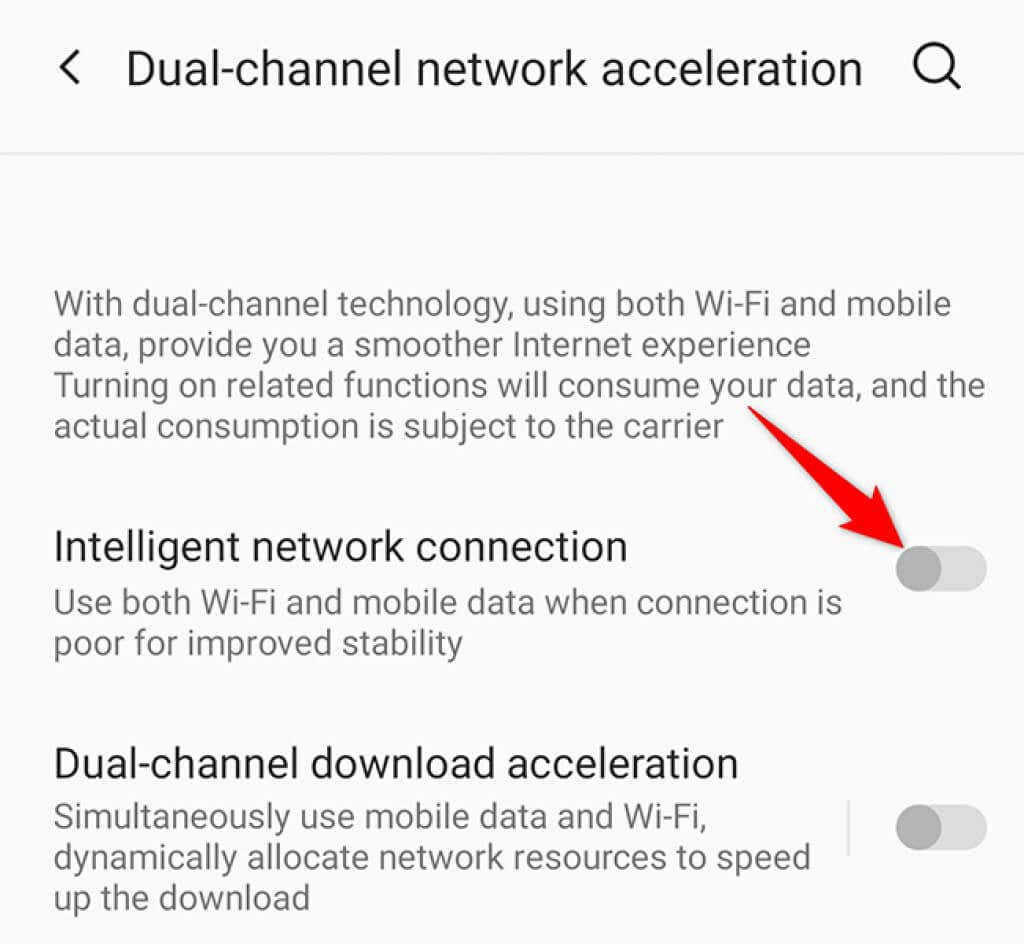
Wyłącz tryb oszczędzania energii
Tryb oszczędzania energii w telefonie wyłącza różne funkcje telefonu, aby oszczędzać baterię. Czasami wiąże się to z wyłączeniem niezbędnych funkcji systemu. Jeśli włączyłeś ten tryb, wyłącz go i sprawdź, czy możesz połączyć telefon z siecią Wi-Fi..
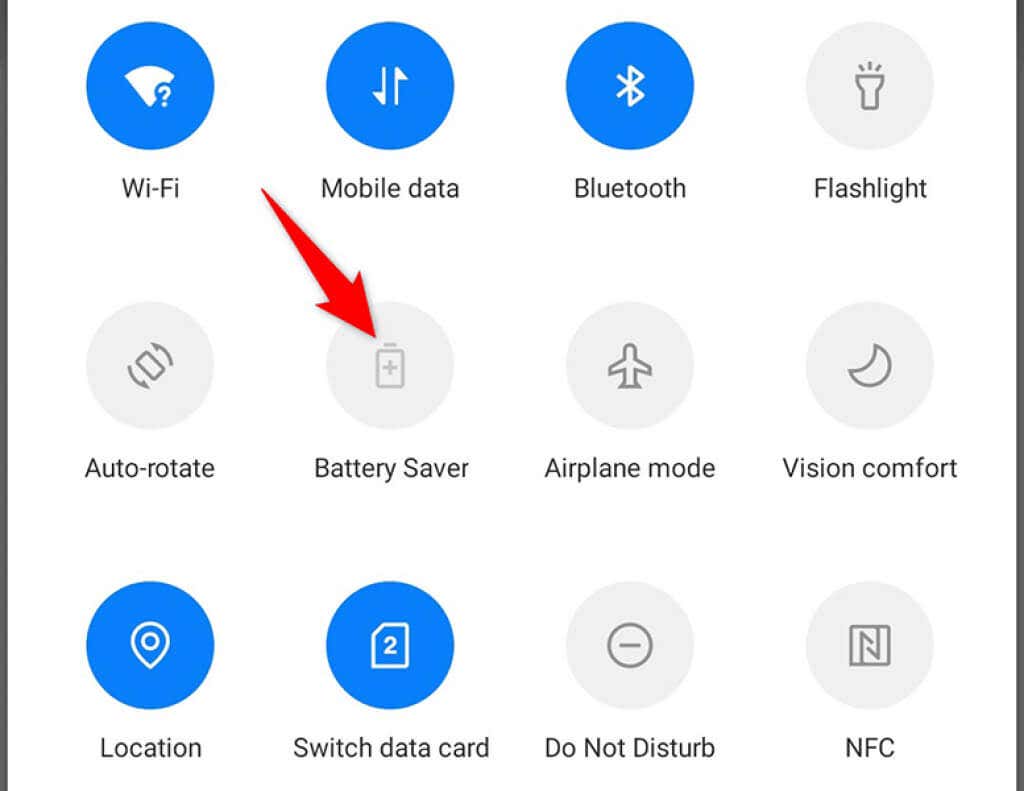
Zresetuj ustawienia sieciowe na telefonie z Androidem
Ustawienia sieciowe Twojego urządzenia z Androidem są niezbędne, ponieważ pomagają telefonowi nawiązywać połączenia sieciowe. Jeśli opcje sieciowe są nieprawidłowo określone, może to spowodować, że Twój telefon z Androidem nie będzie łączył się z siecią Wi-Fi.
Na szczęście możesz zresetuj ustawienia sieciowe swojego telefonu z Androidem, a następnie w razie potrzeby ponownie je skonfigurować. Upewnij się, że masz pod ręką hasło do swojej sieci Wi-Fi, ponieważ będzie ono potrzebne do połączenia telefonu z siecią.
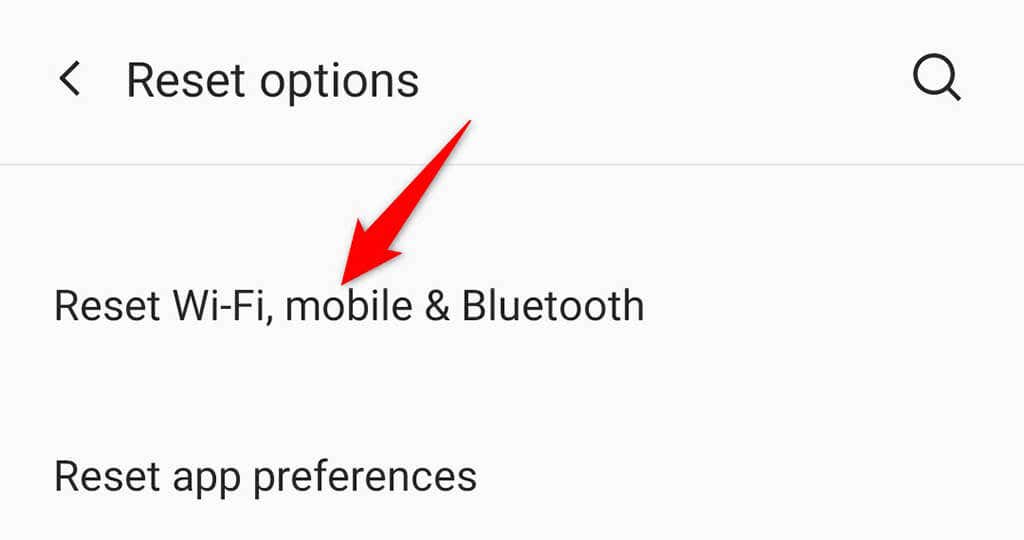
Przywróć ustawienia fabryczne telefonu z Androidem
Na koniec zresetuj telefon do ustawień fabrycznych, jeśli nic innego nie zadziała. To powinno rozwiązać Twój problem, ponieważ resetowanie powoduje usunięcie całej zawartości i ustawień telefonu.
Zanim zresetujesz telefon, pamiętaj o wykonaj kopię zapasową ważnych plików.
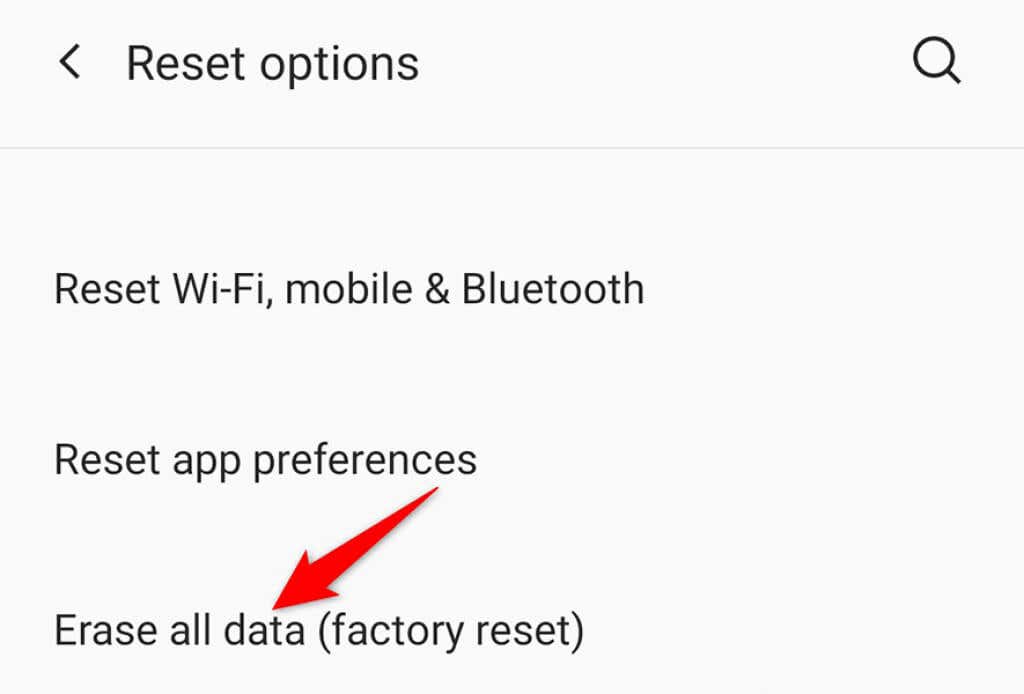
Łatwe rozwiązywanie problemów z Wi-Fi w Androidzie
Jeśli nie występuje problem ze sprzętem, rozwiązanie większości problemów z Wi-Fi na telefonie z Androidem jest całkiem łatwe. Jeśli Twój telefon kiedykolwiek stanie się uparty i spowoduje Problemy z połączeniem Wi-Fi, pomocne będą metody opisane powyżej.
.